2023-07-25 07:21
win7资源管理器已停止工作_win7资源管理器已停止工作的解决方法
win7资源管理器已停止工作是一个非常尴尬的问题,处理起来虽然说不是非常的麻烦,但是也需要费一些时间,想要了解这个问题怎么解决的吗,请看下文详细介绍。
win7资源管理器已停止工作解决方法:1、在电脑的左下角中,选择【开始】菜单,点击【运行】打开。
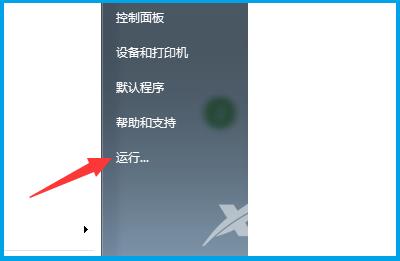
2、在运行的界面中输入【regedit】,点击确定,打开注册表界面。
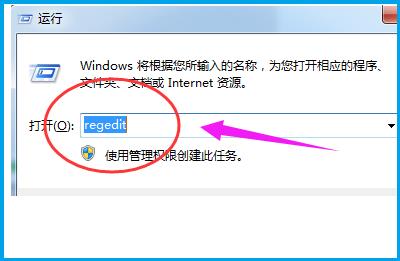
3、依次打开文件夹:【HKEY_CURRENT_USER】【Software】【Microsoft】【Windows】【CurrentVersion】【Policies】。

4、鼠标右键【Policies】选项,选择【新建】,再选择【项】,并将其命名为【System】。
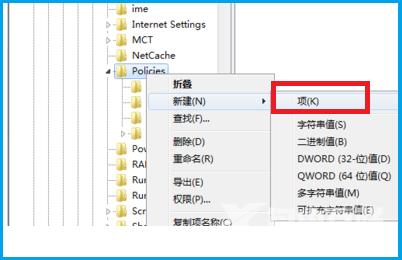
5、之后再System右侧方向选择【新建】,再选择【字符串值】,然后把它命名为【DisableTaskMgr】
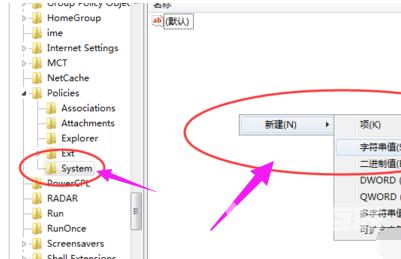
6、双击打开刚刚创建的【DisableTaskMgr】,在【数值】一项,设置成【0】,然后点击【确定】,即可解决问题。
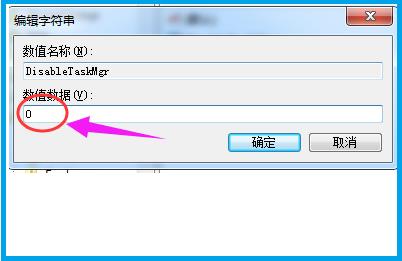
阅读本文的人还阅读:
Win7开机蓝屏错误代码0x0000000074的原因及解决方法
win7语言栏不见了怎么调出来_win7语言栏不见了调出来的方法
win10比win7占内存大吗_win10对比win7内存磁盘占用评测